
- •Inhalt
- •1. Einleitung
- •1.1 Allgemeine Merkmale
- •1.2 Systemkonfiguration
- •1.3 Einsetzbare Steuerungen
- •2.1 Systemvoraussetzungen
- •3. Wie Sie die Hilfe gezielt verwenden
- •3.3 Menüpunkt „Hilfe“
- •3.3.2 Index-Register
- •3.3.3 Suchen-Register
- •3.3.5 Inhaltsverzeichnis im Fenster „Visual Logic Support“
- •4. Was Sie vor dem Programmieren wissen sollten
- •4.1 Was Sie auf dem Bildschirm sehen
- •4.4 Was im Programmiermodus möglich ist
- •4.6 Wozu Sie den Monitorbetrieb nutzen können
- •5. Welche Befehle die Menüleiste bietet
- •5.1 Befehle im Menü „Datei“
- •5.2 Befehle im Menü „Editieren“
- •5.3 Befehle im Menü „Anzeigen“
- •5.4 Befehle im Menü „Einfügen“
- •5.5 Befehle im Menü „Extra“
- •5.6 Befehle im Menü „Suchen“
- •5.7 Befehle im Menü „CPU“
- •5.9 Optionen
- •5.10 Fenster
- •5.11 Hilfe
- •6.1 Erstellen Sie eine neue Datei
- •6.2 Komponenten (Icons) zur Programmierung
- •6.2.1 Funktionsblockdiagramm (FBD)
- •6.2.2 Eingänge
- •6.2.3 Ausgänge
- •6.2.4 Funktionstasten
- •6.2.5 System-Bits
- •6.2.6 Steuer-Bits
- •6.2.7 Logikfunktionsblöcke
- •6.2.8 Funktionsblöcke
- •6.2.9 Benutzerdefinierte Funktionsblöcke
- •6.3.1 So ordnen Sie Icons an
- •6.3.2 Wie Sie Icons verschieben können
- •6.3.3 Wie Sie Icons löschen können
- •6.4 Wie Sie Icons untereinander verbinden (Verdrahtung)
- •6.4.2 Strompfad zum Verbinden von Icons
- •6.6.1 Wählen Sie einen Ausgang (Schritt 1)
- •6.6.2 Wählen Sie Funktionsblöcke aus den Auswahllisten aus (Schritt 2, 3)
- •6.6.3 Wählen Sie eine Konfiguration der Funktionsblöcke (Schritt 4)
- •6.6.4 Einfügen einer Logikfunktion (Step 5)
- •6.6.6 Parametereinstellung (Schritt 7)
- •6.6.7 Funktionsprüfung (Schritt 8)
- •6.7 Display-Manager
- •6.8 Wie Sie benutzerdefinierte Funktionsblöcke erstellen
- •6.8.1 Wie Sie einen benutzerdefinierten Funktionsblock exportieren können
- •6.8.2 Wie Sie einen benutzerdefinierten Funktionsblock importieren können
- •6.9.1 Anpassung der Farbe
- •6.9.2 Benutzerdefinierte Icons
- •7.2.1 Anpassung der Farbe
- •7.2.2 Benutzerdefinierte Icons
- •7.3 Erstellen Sie Grafiken über die Grafikwerkzeugleiste
- •7.3.1 Bewegen Sie Grafiken und verändern Sie deren Größe
- •7.3.2 Verändern Sie Linienfarben und Füllfarben
- •7.3.3 Verändern Sie die Linienstärke
- •7.4 Display-Anzeige
- •8. Nutzen Sie den Simulationsbetrieb
- •8.1.1 Ein-/Ausgangs-Icons
- •8.1.2 Strompfade
- •8.1.3 Funktionsblock
- •8.2 Wie Sie den Simulationsbetrieb starten
- •8.4 Wie Sie die Parameter der Funktionsblöcke ändern
- •8.5 Wie Sie den Simulationsbetrieb beenden
- •9.1 Übertragung des Programms zur Steuerung
- •9.2 Übertragung des Programms zum PC
- •10. Monitoring
- •10.1.1 Ein-/Ausgangs-Icons
- •10.1.2 Strompfade
- •10.1.3 Funktionsblock
- •10.2 Wie Sie das Monitoring starten
- •10.4 Wie Sie die Parameter der Funktionsblöcke ändern
- •10.5 Wie Sie den Überwachungsbetrieb (Monitoring) beenden
- •11.2 Systemkonfiguration
- •11.3 Kabelbelegung
- •11.4 Vorkonfigurierte Modems
- •11.5.1 Modem-Einstellungen
- •11.5.2 Initialisierung des Modems über die Software
- •11.6 Überprüfung der Verbindung von PC und Modem (Konfigurationstest)
- •11.7 Modemverbindung über Telefon
- •11.8 So können Sie Daten übertragen
- •11.9 Telefonverbindung trennen
- •13.2.2 Aktiv/Passiv-Zustand
- •Index
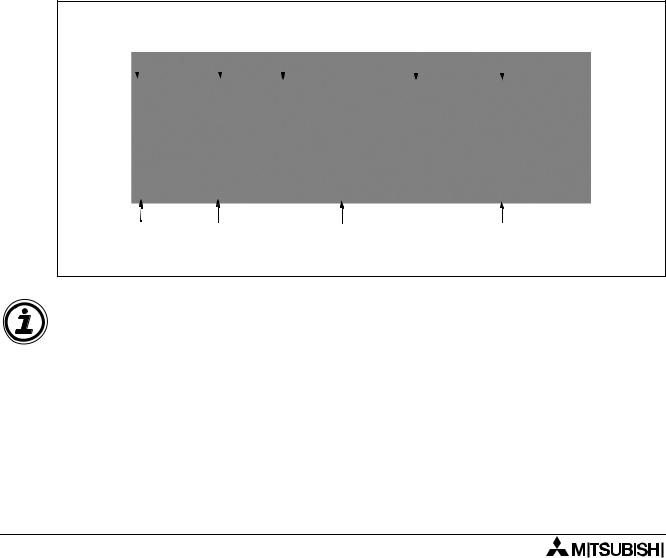
Wie Sie das FBD-Fenster nutzen 6 |
ALPHA- & ALPHA XL-Steuerung |
6.2.9Benutzerdefinierte Funktionsblöcke
Der Anwender kann sich aus den vorhandenen Ein-/Ausgangssignalen, den Funktionsblökken, Logikfunktionsblöcken, Steuerund System-Bits Funktionsblöcke spezell für seine Anwendung definieren. Nähere Detaills zur Definition der benutzerdefinierten Funktionsblöcke entnehmen Sie bitte Abs. 6.8.
6.3Ordnen Sie die Icons an und passen Sie die Größe des FBD-Fenster an
Die Icons der Zusatzwerkzeugleiste können auf dem Schaltungsbereich des FBD-Fensters platziert, bewegt oder gelöscht werden. Sollten Sie einen Funktionsblock an einer unzulässigen Position platzieren wollen, wird eine Fehlermeldung auf dem Bildschirm angezeigt.
6.3.1So ordnen Sie Icons an
Wählen Sie die Icons aus der Zusatzwerkzeugleiste mit einem Mausklick aus, bewegen Sie den Mauszeiger an die entsprechende Position innerhalb des FBD-Schaltungsbereichs und platzieren Sie das Icon über einen weiteren Mausklick an dieser Position. Die einzelnen Funktionsblöcke und Logikfunktionsblöcke können auch über das Menü Editieren\Funktion einfügen bzw. Editieren\Logikfunktion einfügen ausgewählt werden.
Digitale |
System- |
Funktions- |
|
Funktions- |
|
|
|
|
|||||||||||
Eingänge |
Bits |
tasten |
|
blöcke |
Steuer-Bit |
||||||||||||||
|
|
|
|
|
|
|
|
|
|
|
|
|
|
|
|
|
|
|
|
|
|
|
|
|
|
|
|
|
|
|
|
|
|
|
|
|
|
|
|
|
|
|
|
|
|
|
|
|
|
|
|
|
|
|
|
|
|
|
|
|
|
|
|
|
|
|
|
|
|
|
|
|
|
|
|
|
|
|
|
|
|
|
|
|
|
|
|
|
|
|
|
|
|
|
|
|
|
|
|
|
|
|
|
|
|
|
|
|
|
|
|
|
|
|
|
|
|
|
|
|
|
|
|
|
|
|
|
|
|
|
|
|
|
|
|
|
|
|
|
|
|
|
|
|
|
|
|
|
|
|
|
|
|
|
|
|
|
|
|
Analoger |
AS-Interface- |
Icons für Ein-/Ausschalter (Taster, |
AS-Interface- |
Eingang |
Eingänge |
Relaiskontakt, Dreh-Encoder) |
Ausgänge |
HINWEIS
Die Anzahl der platzierbaren Funktionsblöcke mit den Signaladressen (B**: z. B. B01, B20) ist abhängig von der angeschlossenen ALPHA-Steuerung. Wird die Signaladresse des Icons schon in dem System-Sketch-Fenster verwendet, reduziert sich die Anzahl der platzierbaren Funktionsblöcke.
Tabelle 6.7: Signaladressen der max. platzierbaren Blöcke
|
|
|
|
|
Serie |
Max. platzierbare Blöcke |
|
|
ALPHA-Steuerung |
Maximal 64 Adressen (B01–B64) |
|
|
|
|
|
|
ALPHA XL-Steuerung |
Maximal 200 Adressen (B01–B200) |
|
|
|
|
|
|
|
|
|
6-10
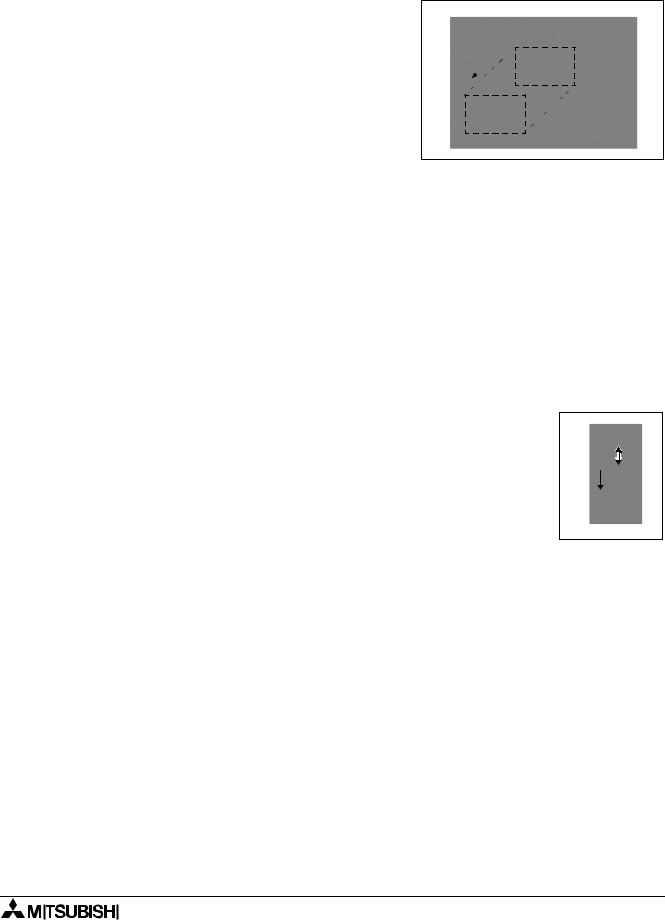
ALPHA- & ALPHA XL-Steuerung |
Wie Sie das FBD-Fenster nutzen 6 |
6.3.2Wie Sie Icons verschieben können
Nachdem die Icons im FBD-Fenster platziert wurden,
können sie noch verschoben werden. Dazu klicken Sie mit der linken Maustaste auf das entsprechende Icon, halten die Taste gedrückt und verschieben das Icon mit der Maus an die gewünschte Position. Ist die Position erreicht lassen Sie die linke Maustaste los und platzieren so das Icon an der neuen Position. Die Icons können nur innerhalb des Schaltungsbereichs verschoben werden. Ist das Icon schon über Strompfade verbunden, werden diese beim Verschieben an die neue Position angepasst.
Versuchen Sie Icons an unzulässige Positionen zu verschieben, wird eine Fehlermeldung angezeigt und das entsprechende Icon bleibt an seiner ursprünglichen Position.
6.3.3Wie Sie Icons löschen können
Zum Löschen von Icons markieren Sie das entsprechende Icon im FBD-Fenster über die linke Maustaste. Anschließend betätigen Sie die Taste Entf auf Ihrer Tastatur.
6.3.4Wie Sie die Rechtecke der Ein-/Ausgänge verschieben können
Die Rechtecke der Ein-/Ausgänge können in vertikaler Richtung verschoben werden. Dazu klicken Sie mit der linken Maustaste auf das entsprechende Rechteck, halten die Taste gedrückt und verschieben das Rechteck mit der Maus an die gewünschte Position.
6-11

Wie Sie das FBD-Fenster nutzen 6 |
ALPHA- & ALPHA XL-Steuerung |
6.3.5Passen Sie die Größe des FBD-Schaltungsbereichs an
Öffnen Sie das FBD-Fenster, indem Sie ein neues Projekt öffnen, hat das Fenster und auch der Schaltungsbereich eine vorgegebene minimale Größe. Zum Vergrößern des Schaltungsbereichs bewegen Sie den Mauszeiger an den Rand dieses Bereichs. Der Mauszeiger ändert seine Form in einen Pfeil, der in beide Richtungen zeigt. Klicken Sie auf die linke Maustaste, halten Sie
diese gedrückt und ziehen Sie das Fenster auf die gewünschte Größe, indem Sie die Maus in die entsprechende Richtung bewe-
gen. Lassen Sie die Maustaste los, bestätigen Sie die neue Größe des Schaltungs-
bereichs. Der Schaltungsbereich kann proportional, horizontal oder vertikal vergrö-
ßert oder verkleinert werden. Dabei ist zu beachten, dass die Größe nur nach rechts und nach unten verändert werden kann.
Wird die Größe des Schaltungsbereichs in horizontaler Richtung verändert, verschieben sich die Rechtecke der Ein-/Ausgänge mit und die Strompfade passen sich den neuen Verhältnissen an.
Wird der Schaltungsbereich verringert, verschieben Sich die Funktionsblöcke mit der Größe des Schaltungsbereichs. Die Funktionsblöcke werden etwas nach oben verschoben und die Strompfade passen sich den neuen Verhältnissen an.
6.3.6Wählen Sie einen CPU-Typ aus
Sie können die ALPHA-Serie und die Anzahl der Einund Ausgänge über das Menü Optionen\Wähle CPU-Typ verändern. Dabei entspricht die Baureihe AL der ALPHA-Steuerung und die Baureihe AL2 der ALPHA XL-Steuerung. Das gleiche Dialogfenster öffnet sich auch, wenn Sie ein neues Projekt anlegen.
6-12
